Voordat u uw verhuurobjecten kunt gaan verhuren dient u een aantal zaken in te stellen. U start met het aanmaken van een of meerdere verhuur categorieën. In een categorie definieert u wat voor soort verhuur het betreft en stelt u onder meer de seizoenen in die u hanteert en hoe u de verhuurtarieven berekent. Zo kunt u categorieën aanmaken voor bijvoorbeeld:
Hanteert u voor bijvoorbeeld uw ligplaatsen een andere tarief per steiger dan kunt u voor iedere steiger een eigen categorie aanmaken.
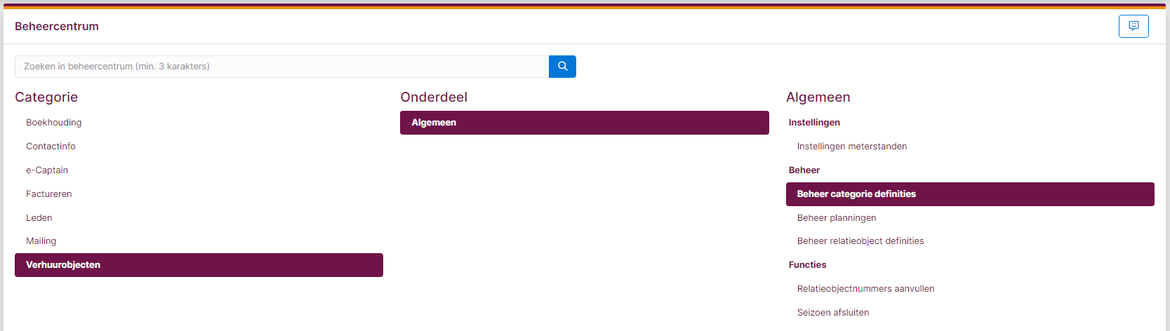
U ziet nu het overzicht van alle verschillende verhuur categorieën.
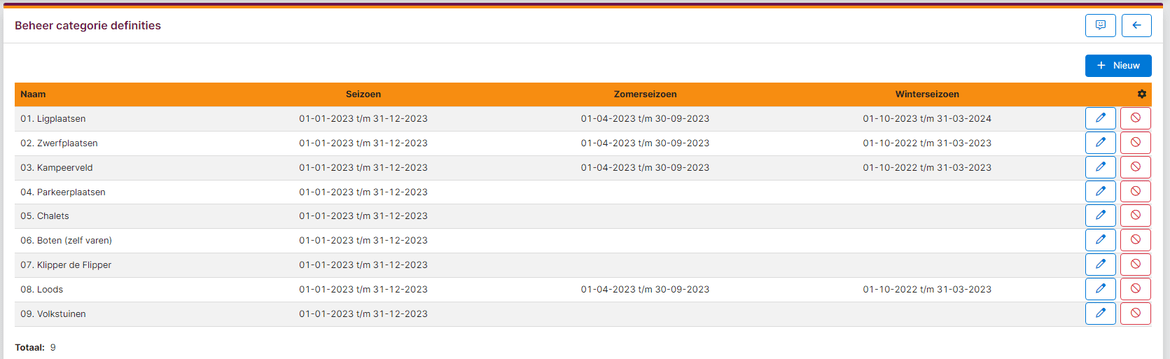
| Kolom 1 - Naam | In deze kolom ziet u de naam van de verhuurcategorie. |
| Kolom 2 - Seizoen | In deze kolom ziet het het standaard seizoen (een heel jaar) |
| Kolom 3 - zomerseizoen | Indien u met een zomerseizoen werkt ziet u in deze kolom de periode van het zomerseizoen. |
| Kolom 4 - winterseizoen | Indien u met een winterseizoen werkt ziet u in deze kolom de periode van het winterseizoen. |
 |
Klik op het bewerken icoontje om een bestaande categorie te wijzigen. |
 |
Indien een categorie niet in gebruik is kunt u deze verwijderen. Als een categorie in gebruik is kunt u deze niet meer verwijderen. |
 |
Als u op het tandwiel icoontje klikt kunt u kolommen uit- of aanzetten in het overzicht. |
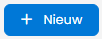 |
Klik op de knop Nieuw om een nieuwe categorie aan te maken. |
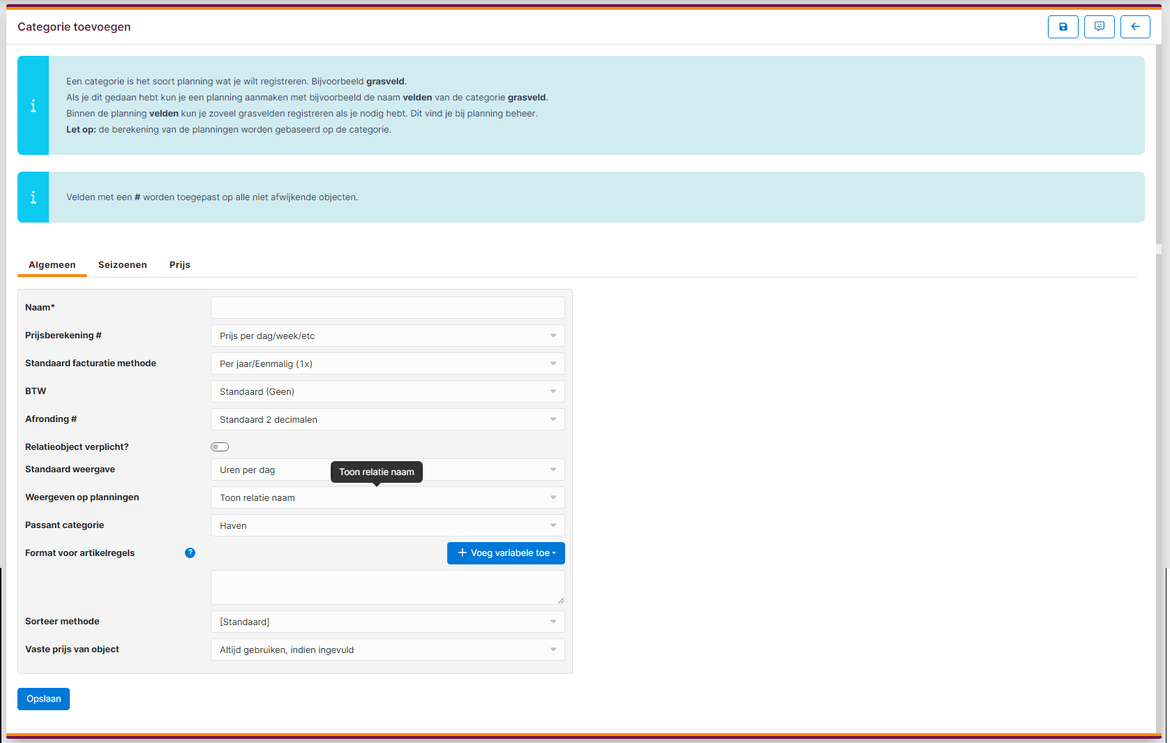
Het venster om een nieuwe categorie toe te voegen bestaat uit 3 tabbladen:
In het tabblad Algemeen stelt u de basisgegevens in van de categorie.
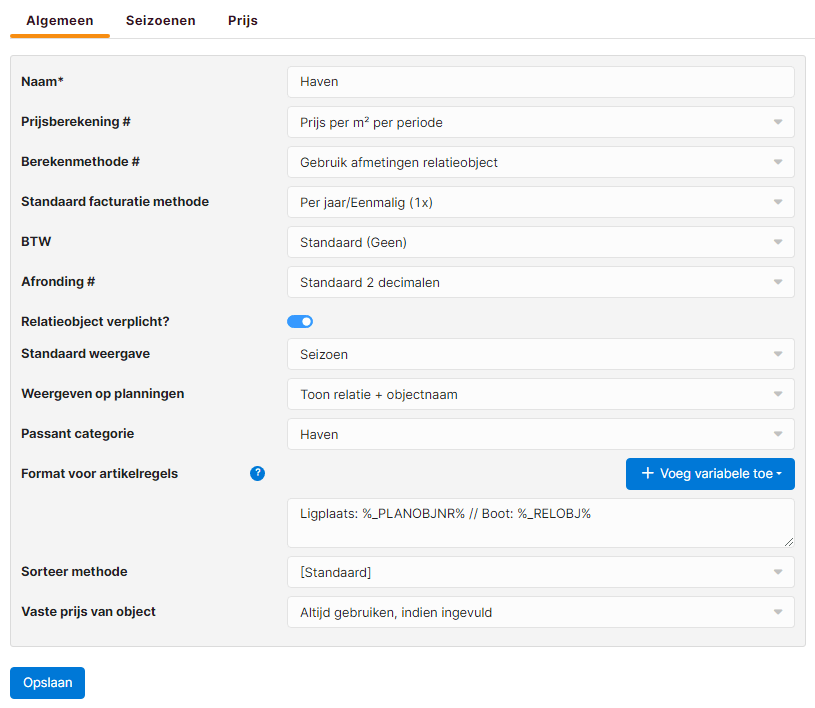
| Naam | Vul hier de naam van de categorie in. |
| Prijsberekening | Selecteer hier welke prijsberekening u wilt toepassen. U kunt hier op object- of planningsniveau weer van afwijken. |
| Berekenmethode | Selecteer hier welke berekenmethode u wilt toepassen. |
| Standaard facturatie methode | Selecteer hier de standaard facturatie methode. U kunt hier op object- of relatieniveau eventueel weer van afwijken. |
| BTW | Selecteer welke BTW code van toepassing is. Bent u een watersportvereniging? Lees dan de uitleg op de pagina BTW regeling voor watersportverenigingen. |
| Afronding | Selecteer hier welke afronding u wilt toepassen. |
| Relatieobject verplicht | Selecteer hier of in de planning verplicht een relatieobject moet worden ingepland. |
| Standaard weergave | Selecteer hier welke periode u standaard in de visuele planner wilt zien. |
| Weergeven op planningen | Selecteer hier welke informatie u in de visuele planner wilt zien. |
| Passant categorie | Selecteer welke passanten categorie van toepassing is. |
| Format artikelregels | Stel hier de artikelregel samen zoals die op de factuur wordt afgedrukt. Met behulp van de blauwe knop kunt u ook variabelen toevoegen voor bijvoorbeeld de ligplaats en de boot. |
| Sorteer methode | Selecteer hier de sorteermethode voor de visuele planner. |
| Vaste prijs van object | Selecteer hier, als u een vaste prijs van een verhuurobject gebruikt wanneer deze vast prijs moet worden berekent. U kunt bij een planobject een vaste prijs instellen. Daarmee wordt dan de eerder ingestelde prijsberekening genegeerd. |
In het tabblad Seizoenen stelt u de verschillende seizoenen in die voor de categorie van toepassing zijn. U kunt 3 verschillende vaste seizoenen instellen:
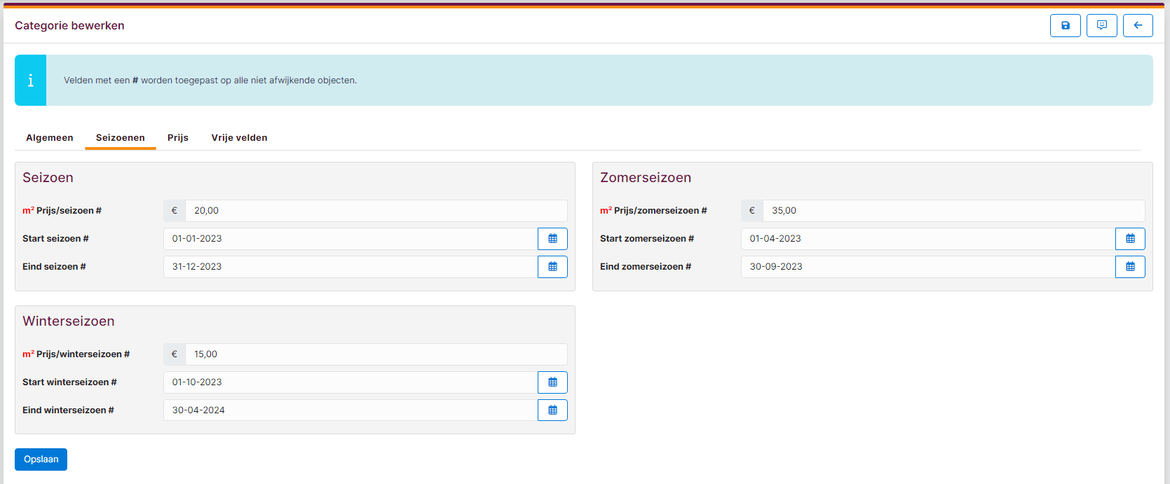
| Prijs/seizoen | Stel hier het bedrag in wat voor dit seizoen van toepassing is. |
| Start seizoen | Stel hier de startdatum van het seizoen in. |
| Eind seizoen | Stel hier de einddatum van het seizoen in. |
Indien u naast de vaste seizoenen ook werkt met handmatige planningen dan kunt u in het tabblad Prijs hiervoor ook de tarieven instellen. Daarnaast kunt u ook een minimum prijs instellen die moet worden gehanteerd in de prijsberekening.
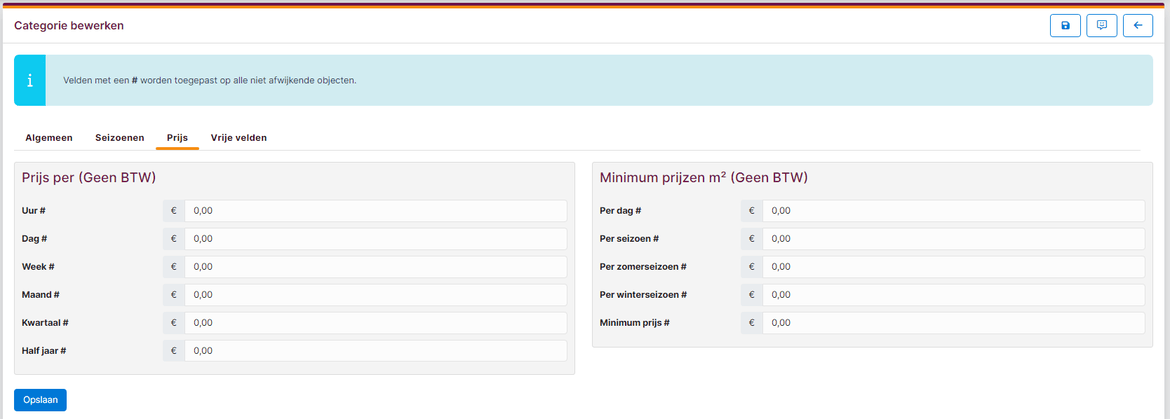
U kunt ook altijd in het planningsscherm via de visuele planner zelf een vaste prijs instellen.
Dé ideale software oplossing om uw vereniging te ontzorgen en professionaliseren!
Hambakenwetering 15
5231 DD 's-Hertogenbosch
073 - 614 14 40
Haal meer uit e-Captain!
Wij bieden verschillende basis trainingen aan waarbij u op toegankelijke wijze leert werken met e-Captain.